Steam – это одна из самых популярных онлайн-платформ для покупки и скачивания компьютерных игр. Она предоставляет пользователям возможность общения, участия в обсуждениях, создания и администрирования игровых сообществ. В то же время многие люди хотят создать второй аккаунт в Steam, например, чтобы играть под другим именем, участвовать в различных соревнованиях или, быть может, чтобы поделиться аккаунтом с другими пользователями. В этой статье мы рассмотрим пошаговую инструкцию, как создать второй аккаунт в Steam.
Важно отметить, что на одну электронную почту можно зарегистрировать только один аккаунт в Steam. Если у вас уже есть аккаунт, для создания второго нужно будет использовать другой адрес электронной почты.
Шаг 1: Откройте платформу Steam на компьютере и перейдите на главную страницу. В верхнем правом углу вы увидите кнопку "Войти". Если у вас уже есть аккаунт, необходимо сначала выйти из него, чтобы создать второй.
Шаг 2: После нажатия на кнопку "Войти" откроется окно с полями для ввода данных. На данном этапе вам нужно выбрать "Регистрация" или "Создание аккаунта".
Шаг 3: Вам потребуется ввести необходимую информацию для регистрации второго аккаунта, такую как: адрес электронной почты, ведение пароля, указание страны и даты рождения. Заполните все поля, следуя инструкциям на экране, и нажмите "Принять" или "Создать аккаунт".
Шаг 4: Когда все поля заполнены, на указанный адрес электронной почты будет отправлено сообщение с подтверждением. Чтобы завершить создание второго аккаунта, перейдите по ссылке в письме и выполните все указанные действия.
Шаги установки Steam
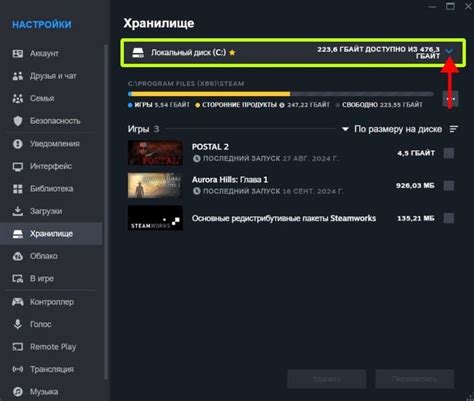
Для того чтобы скачать и установить Steam на свой компьютер, следуйте простым шагам:
- Откройте веб-браузер и перейдите на официальный сайт Steam по адресу https://store.steampowered.com/.
- На главной странице сайта найдите кнопку "Установить Steam" и нажмите на неё.
- Откроется страница загрузки программы установщика. Нажмите на кнопку "Скачать Steam" и сохраните файл на своём компьютере.
- По завершению загрузки найдите скачанный файл установщика Steam (обычно его название - "SteamSetup.exe") и запустите его двойным кликом мыши.
- Откроется окно установки Steam. Нажмите на кнопку "Да" или "Установить", чтобы подтвердить начало процесса установки.
- Далее следуйте указаниям на экране: выберите каталог для установки Steam, настройте параметры ярлыка на рабочем столе и т.д.
- После того как установка будет завершена, Steam автоматически запустится на вашем компьютере.
- При первом запуске Steam вам нужно будет создать новый аккаунт, следуя инструкциям на экране. Если у вас уже есть аккаунт, вы можете войти в него, используя свои данные.
- Поздравляю! Теперь вы можете пользоваться Steam и наслаждаться разнообразными играми и возможностями платформы.
Теперь у вас есть второй аккаунт в Steam и вы можете играть в любимые игры на нем отдельно от главного аккаунта.
Скачайте программу установки Steam
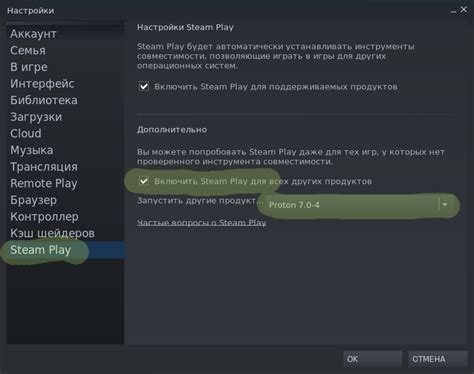
Прежде чем создавать второй аккаунт в Steam, вам необходимо скачать программу установки Steam. Это позволит вам получить доступ к платформе и наслаждаться всеми ее преимуществами.
Чтобы скачать программу установки, выполните следующие шаги:
| 1. | Откройте любой веб-браузер на вашем компьютере. |
| 2. | Перейдите на официальный сайт Steam по адресу https://store.steampowered.com. |
| 3. | На главной странице сайта вы увидите кнопку "Установка Steam". Нажмите на нее. |
| 4. | Загрузка программы установки начнется автоматически. Если этого не происходит, нажмите на ссылку "Скачать Steam" на странице загрузки. |
После загрузки программы установки Steam запустите ее и следуйте инструкциям на экране для завершения процесса установки.
Теперь у вас будет установленная программа Steam, которая позволит вам создать второй аккаунт и наслаждаться играми и другими функциями платформы.
Запустите установщик Steam

Перед тем как создать второй аккаунт в Steam, вам необходимо установить программу на свой компьютер. Для этого следуйте простым инструкциям:
- Откройте формальный веб-сайт Steam в вашем веб-браузере.
- На домашней странице нажмите на кнопку "Установить Steam" в верхней части страницы.
- Вас перенаправит на страницу загрузки, где вы сможете скачать установщик Steam.
- Нажмите на ссылку "Скачать Steam" и сохраните файл установщика на свой компьютер.
- Когда загрузка завершится, запустите установщик Steam, нажмите на файл установщика или найдите его в папке "Загрузки".
- Появится окно установщика Steam, где вы должны будете выбрать язык установки. Выберите русский язык и нажмите на кнопку "Далее".
- Прочитайте условия лицензионного соглашения Steam и, если вы согласны с ними, поставьте галочку рядом с полем "Я принимаю условия соглашения" и нажмите на кнопку "Далее".
- Выберите путь для установки Steam или оставьте его по умолчанию и нажмите на кнопку "Установить".
- Дождитесь окончания установки и нажмите на кнопку "Завершить".
Поздравляю! Вы успешно установили Steam на свой компьютер и теперь можете переходить к созданию вашего второго аккаунта.
Принимайте условия пользовательского соглашения

Прежде чем создавать второй аккаунт в Steam, вам необходимо ознакомиться и принять пользовательское соглашение. Это правила и условия, которые устанавливают взаимоотношения между вами и платформой Steam. Оно определяет ваши права и обязанности во время использования сервиса.
Для того чтобы согласиться с пользовательским соглашением, вам нужно:
- Откройте веб-сайт Steam и перейдите на главную страницу.
- В верхнем правом углу нажмите на кнопку "Вход" или "Sign In".
- Введите данные вашего существующего аккаунта, если вы уже зарегистрированы. Если нет, создайте новый аккаунт, следуя инструкциям под кнопкой входа.
- После успешного входа, вы попадете на вашу главную страницу аккаунта.
- В верхнем меню выберите вкладку "Настройки аккаунта" или "Account Settings".
- На странице настроек аккаунта вам нужно будет прокрутить вниз и найти раздел "Пользовательское соглашение" или "User Agreement".
- Ознакомьтесь с условиями пользовательского соглашения и убедитесь, что вы все понимаете. Вы можете нажать на ссылку для чтения полного текста соглашения.
- Если вы согласны со всеми условиями, отметьте чекбокс, соглашаясь с пользовательским соглашением. Обычно он находится рядом с текстом соглашения.
- Нажмите кнопку "Сохранить изменения" или "Save Changes", чтобы принять пользовательское соглашение.
После того, как вы примете пользовательское соглашение, вы сможете продолжить процесс создания второго аккаунта в Steam.
Введите адрес электронной почты
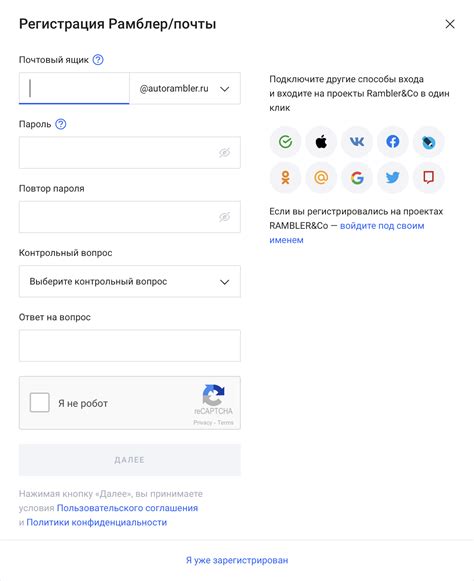
Чтобы создать второй аккаунт в Steam, вам понадобится новый адрес электронной почты. Почтовый ящик должен быть доступен для подтверждения регистрации на платформе Steam.
1. Откройте любой почтовый сервис веб-браузера, такой как Gmail или Yandex.Mail.
2. Нажмите на кнопку "Создать аккаунт" или "Зарегистрироваться", чтобы начать процесс регистрации.
3. Заполните все требуемые поля, включая фамилию, имя и желаемый адрес электронной почты.
4. Придумайте надежный пароль и введите его в соответствующем поле.
5. Убедитесь, что вы правильно ввели адрес электронной почты и пароль.
6. Нажмите кнопку "Зарегистрироваться" или "Продолжить", чтобы завершить процесс создания нового аккаунта.
7. Проверьте свою электронную почту и найдите письмо от Steam с инструкциями по активации вашего нового аккаунта.
8. Перейдите по ссылке в письме, чтобы активировать новый аккаунт в Steam.
Теперь у вас есть новый аккаунт в Steam, связанный с вашим новым адресом электронной почты. Вы можете использовать его для игр, общения с друзьями и покупки игр и аксессуаров на платформе Steam.
Введите учетные данные для входа
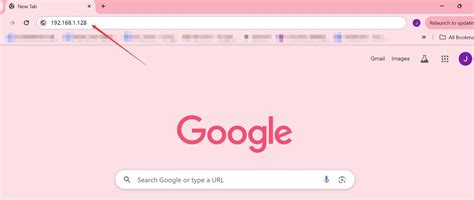
Для создания второго аккаунта в Steam вам потребуются новые учетные данные. Убедитесь, что вы запомнили или записали новое имя пользователя и пароль, чтобы их не потерять.
Шаг 1: Перейдите на официальный веб-сайт Steam по адресу https://store.steampowered.com/.
Шаг 2: На главной странице нажмите на кнопку "Вход" в верхнем правом углу экрана.
Шаг 3: В открывшемся меню выберите опцию "Создать аккаунт".
Шаг 4: Заполните поля для ввода имени пользователя, пароля и адреса электронной почты. Убедитесь, что вы вводите новые данные, отличные от уже существующего аккаунта Steam.
Шаг 5: Придумайте надежный пароль, содержащий как минимум 8 символов, включая буквы разных регистров, цифры и специальные символы. Помните или запишите свой пароль в надежном месте, чтобы не забыть его.
Шаг 6: После заполнения всех необходимых полей нажмите кнопку "Принять".
Шаг 7: Подтвердите свой аккаунт, следуя инструкциям, которые будут отправлены на вашу указанную почту.
Подтвердите создание аккаунта по электронной почте
После заполнения всей необходимой информации и выбора имени пользователя и пароля для вашего второго аккаунта Steam, вам необходимо подтвердить создание аккаунта по электронной почте. Это важный шаг, который обеспечивает безопасность вашего аккаунта и подтверждает, что вы являетесь владельцем указанного адреса электронной почты.
После нажатия кнопки "Создать аккаунт" на странице регистрации Steam, на указанный вами адрес электронной почты будет отправлено письмо с подтверждением. В этом письме вы найдете ссылку, которую вам необходимо нажать для завершения создания аккаунта.
При клике на ссылку в письме вы будете перенаправлены на страницу подтверждения аккаунта, где вам, возможно, потребуется ввести свой пароль или выполнить другие шаги для подтверждения. После завершения этого процесса ваш второй аккаунт Steam будет полностью создан и готов к использованию.
Убедитесь, что проверяете свою электронную почту и следуете указанным в письме инструкциям, чтобы подтвердить создание аккаунта Steam. Если вы не получили письмо с подтверждением в течение нескольких минут, проверьте папку "Спам" или "Нежелательная почта" в вашем почтовом ящике - возможно, письмо попало туда по ошибке.
| Совет: | Если вы планируете использовать много аккаунтов Steam, рекомендуется создать отдельный адрес электронной почты или использовать функцию расширенных адресов электронной почты, предлагаемую вашим почтовым провайдером. Это поможет вам управлять и различать свои аккаунты без лишней сумятицы. |
Войдите в аккаунт с помощью введенных данных

После введения всех необходимых данных для создания второго аккаунта в Steam, вы должны нажать на кнопку "Войти" или "Sign In".
Вас перенаправит на страницу входа, где нужно будет ввести свой логин (или адрес электронной почты) и пароль от нового аккаунта.
Убедитесь, что вы правильно вводите свои данные, чтобы избежать проблем с доступом к вашему аккаунту.
Если введенные данные совпадают с данными, указанными при создании нового аккаунта, то вас успешно авторизуют в вашем втором аккаунте Steam.
Получите доступ к библиотеке игр и другим функциям Steam
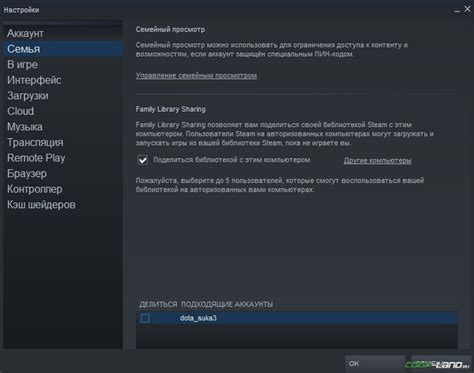
После успешной создания вашего второго аккаунта в Steam, вы получаете доступ к широкому спектру игр и другим функциям платформы.
Ваша библиотека игр будет полностью независимой от основного аккаунта. Вы сможете приобретать новые игры, активировать ключи и участвовать в различных акциях и распродажах, используя только второй аккаунт.
Кроме этого, второй аккаунт предоставляет вам доступ к другим функциям Steam:
- Друзья и сообщества: Вы сможете добавлять и общаться с друзьями на платформе, присоединяться к игровым сообществам и форумам, создавать группы и участвовать в совместных мероприятиях.
- Интерактивные функции: Второй аккаунт позволит вам использовать множество интерактивных функций Steam, таких как обмен предметами в играх, создание и редактирование профиля, участие в игровых турнирах и многое другое.
- Облачное сохранение: Steam позволяет сохранять ваш прогресс в облачном хранилище, что позволяет вам играть с одного устройства на другое, не теряя сохранения ваших достижений.
- СтимTV и трансляции: Вы сможете смотреть трансляции игр других пользователей, а также стримить свою игровую сессию, чтобы показать ее в режиме реального времени своим друзьям и поклонникам.
Создание второго аккаунта в Steam - это прекрасная возможность расширить свой игровой опыт и наслаждаться всеми преимуществами, которые предлагает эта популярная игровая платформа.